Sådan opretter du et brugerdefineret lykønskningskort i GIMP
Hvad skal man vide
- Gå først til Fil > Ny > angiv kortstørrelse. Tilføj derefter en guide til foldningen: Udsigt > Vis linealer. Træk linealen halvvejs ned på siden.
- Tilføj et billede: Fil > Åbn som lag > vælg billede > Åben. For at tilføje tekst uden for kortet skal du vælge Tekstværktøj og klik på siden.
- Tilføj tekst i kortet: Skjul eksisterende lag (øje), vælg derefter første lag i lagpaletten. Vælg Tekstværktøj > vælg side > indtast tekst.
Denne artikel forklarer, hvordan du opretter et lykønskningskort i GIMP med et foto, logo og tekst på indersiden og ydersiden af kortet. Udskrivningsinstruktioner medfølger også.
Åbn et tomt dokument
For at følge denne vejledning til at oprette et lykønskningskort i GIMP, skal du først åbne et nyt dokument.
Gå til Fil > Ny og vælg fra listen over skabeloner i dialogboksen eller angiv din egen tilpassede størrelse og vælg Okay. Vi har valgt at bruge Brev størrelse.
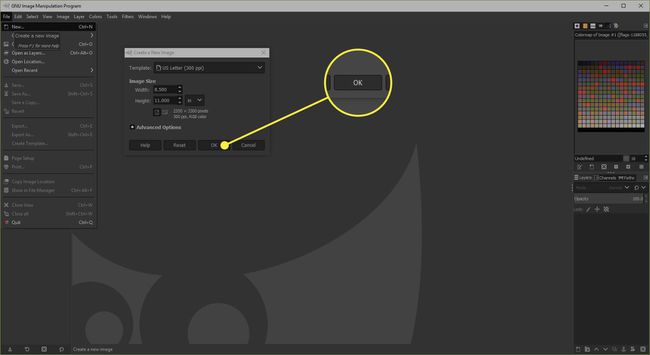
Tilføj en guide
For at placere varer nøjagtigt, skal vi tilføje en retningslinje, der repræsenterer lykønskningskortets fold.
Hvis der ikke er linealer synlige til venstre og over siden, skal du gå til Udsigt > Vis linealer. Vælg den øverste lineal, og hold museknappen nede, træk en hjælpelinje ned ad siden og slip den halvvejs på siden.
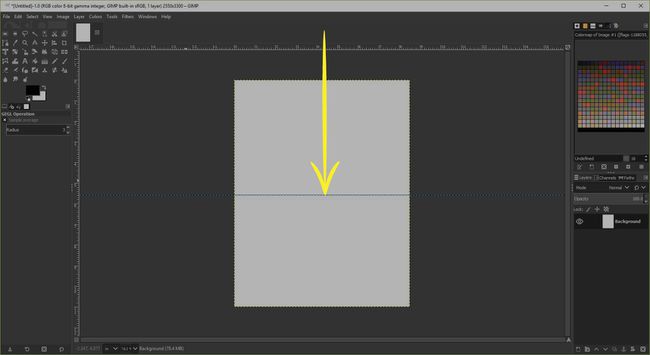
Tilføj et billede
Hoveddelen af dit lykønskningskort vil være et af dine egne digitale billeder.
Gå til Fil > Åbn som lag og vælg det foto, du vil bruge, før du vælger Åben.
Du kan bruge Skalaværktøj for at reducere størrelsen på billedet, hvis det er nødvendigt, men husk at klikke på Kæde knappen for at bevare billedets proportioner.
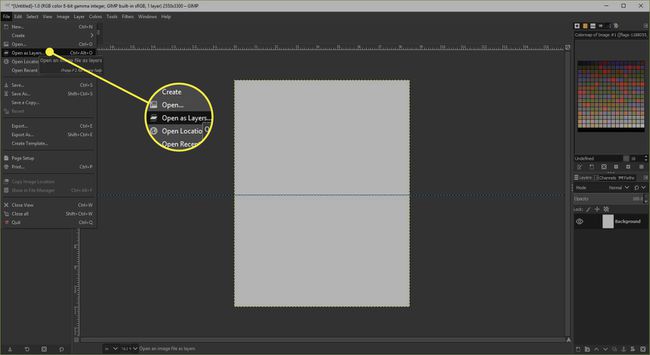
Tilføj tekst til ydersiden
Du kan tilføje noget tekst foran på lykønskningskortet, hvis det ønskes.
Vælg Tekstværktøj fra værktøjskassen og klik på siden for at åbne GIMP-teksteditoren. Du kan indtaste din tekst her og vælge Tæt når færdig. Med dialogen lukket kan du brugeVærktøjsmuligheder under værktøjskassen for at ændre størrelse, farve og skrifttype.
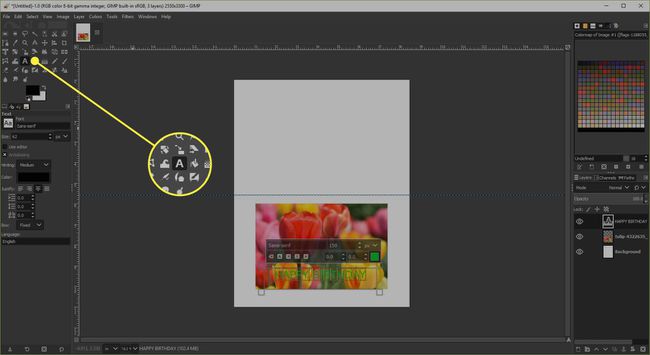
Tilpas bagsiden af kortet
De fleste kommercielle lykønskningskort har et lille logo på bagsiden, og du kan gøre det samme med dit kort eller bruge pladsen til at tilføje din postadresse.
Hvis du vil tilføje et logo, skal du bruge de samme trin som du brugte til at tilføje billedet og derefter tilføje noget tekst, hvis det ønskes. Hvis du bruger tekst og et logo, skal du placere dem i forhold til hinanden. Du kan nu linke dem sammen.
I den Lag paletten, vælg tekstlaget for at vælge det og klik på mellemrummet ved siden af øjengrafikken for at aktivere linkknappen. Vælg derefter logolaget og aktiver linkknappen. Til sidst skal du vælge Roter værktøj, klik på siden for at åbne dialogen og træk derefter skyderen helt til venstre for at rotere de linkede elementer.
Tilføj en følelse til det indre
Vi kan tilføje tekst til indersiden af et kort ved at skjule de andre lag og tilføje et tekstlag.
Vælg alle øjenknapperne ved siden af de eksisterende lag for at skjule dem.
Klik nu på det lag, der er øverst på Lag paletten skal du vælge Tekstværktøj og klik på siden for at åbne teksteditoren.
Indtast din følelse og vælg Tæt. Du kan nu redigere og placere teksten som ønsket.
Udskriv kortet
Inder- og ydersiden kan printes på forskellige sider af et enkelt ark papir eller kort.
Skjul først det indvendige lag og gør de udvendige lag synlige igen, så dette kan udskrives først. Hvis det papir, du bruger, har en side til udskrivning af fotos, skal du sikre dig, at du udskriver på dette. Vend derefter siden rundt om den vandrette akse og før papiret tilbage i printeren og skjul de ydre lag og gør det indvendige lag synligt. Du kan nu printe indersiden for at færdiggøre kortet.
Du kan finde ud af, at det hjælper at udskrive en test på klippepapir først.
